WordPressの投稿を自動でX(Twitter)・Mastodonに共有させる/WP to Buffer
Twitterの名称がXに変わり、APIも有料化されました。それに伴ってJetPackのTwitter自動共有機能のサポートが終了し、利用できなくなりました。
今回使用するのはそれの代替プラグイン「WP to Buffer」です。Twitter等のSNSの管理ツール「Buffer」と「WordPress」を連携させる形です。
無料で利用できますが、1日のツイート件数が限られていたり、ツイートする時間が決められていたりと制限があります。
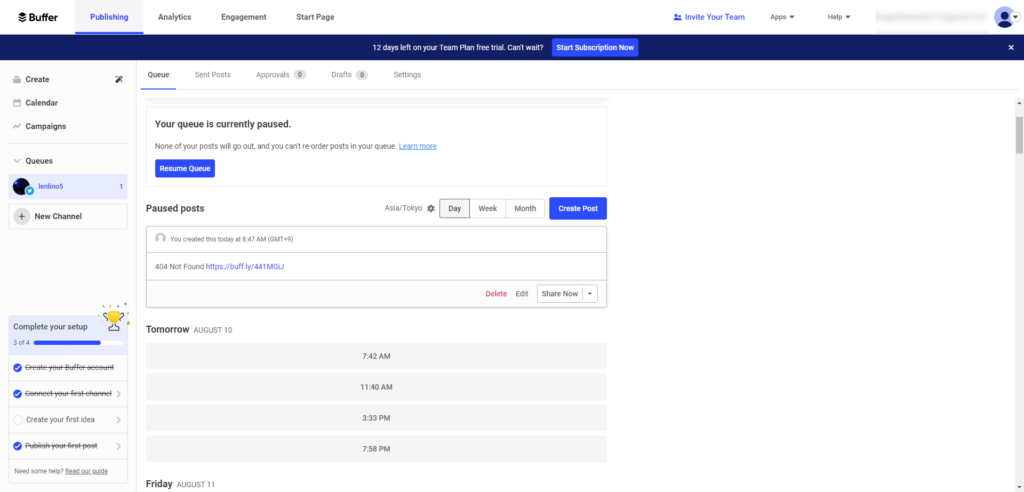
方法
「WP to Buffer」のインストール
WordPressの管理画面のプラグイン>新規追加の検索バーに「WP to Buffer」と入力し、今すぐインストールを押してインストールします。
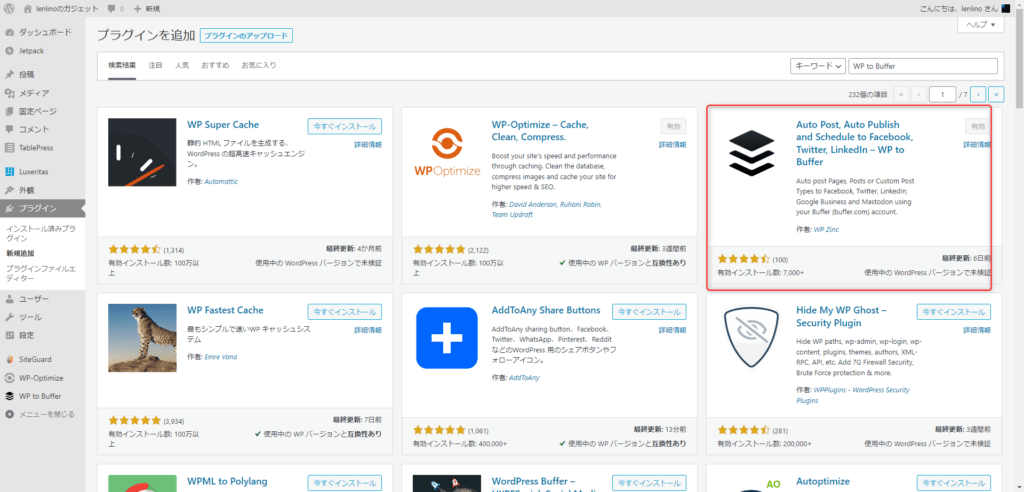
インストールが完了すると左のメニューに「WP to Buffer」が追加されているのでクリックします。

Bufferとの連携設定画面となるので、「Sign up for free」を押します。すでにBufferのアカウントを持っている場合は「Authorize Plugin」を押してください。
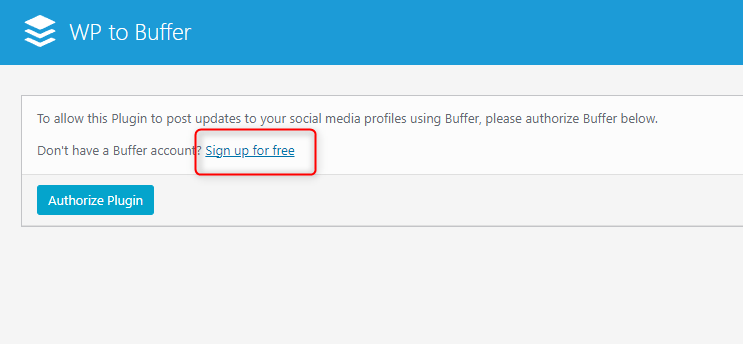
その後サイトの指示に従いアカウントを作成し、管理パネルを開いてください。
Bufferアカウントの設定
Bufferアカウントの登録が完了して、管理パネルを開くと以下のようになるはずです。
「New Channel」をクリックし、Twitterアカウントとの連携を行います。
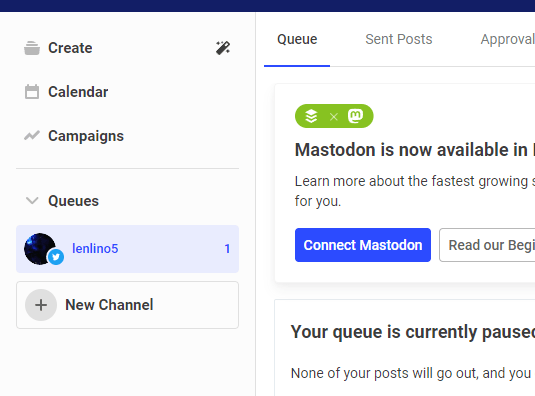
色々対応してますが、今回はTwitterを選択します。Mastodonの場合はMastodonを選択すればOKです。
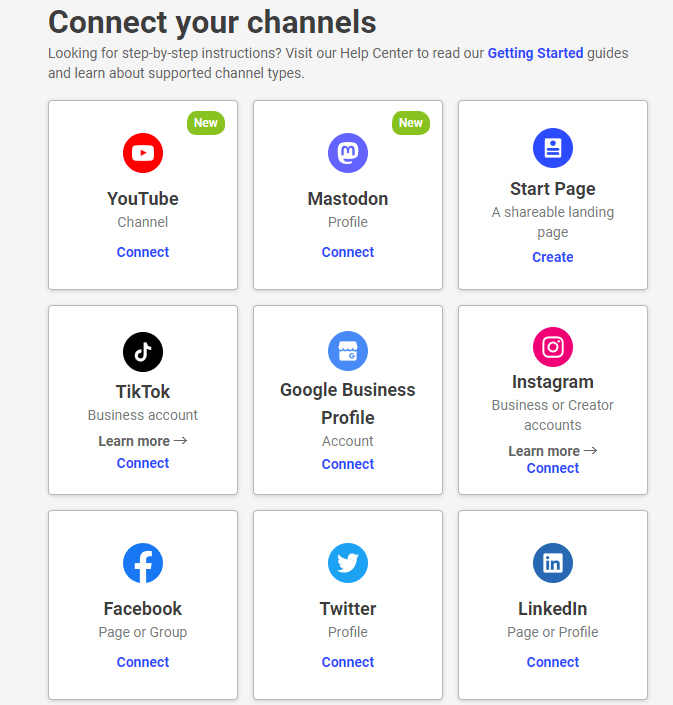
エラーがなければ「Buffer」での設定は終了です。
「WP to Buffer」の設定
また、WordPressのWP to Bufferの設定に戻り次は「Authorize Plugin」をクリックします。
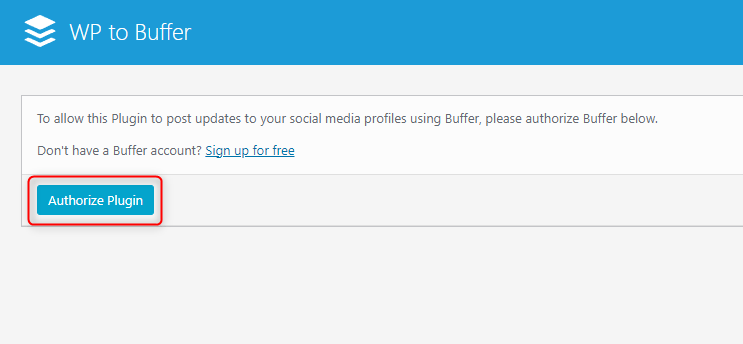
Allow Access をクリック。
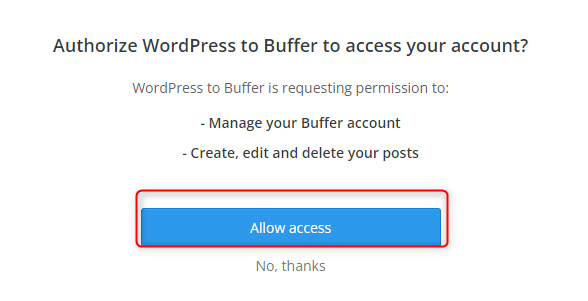
連携完了後、設定画面が表示されます。Enabledにチェックをつけると有効化されます。

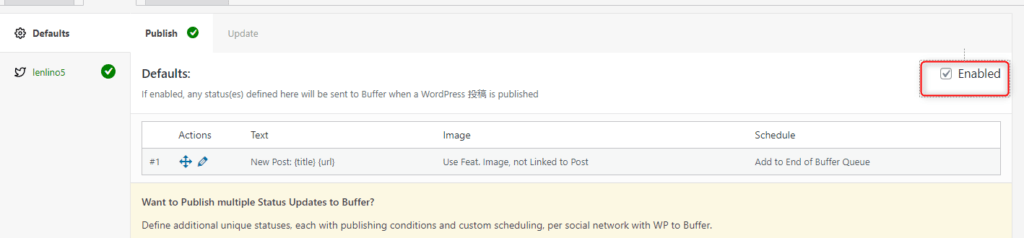
これで以上です。また他にも、固定ページ、投稿の更新のタイミングで設定することも可能です。
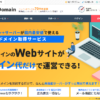
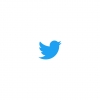
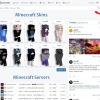
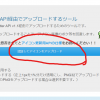
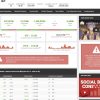
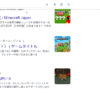
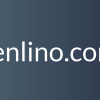
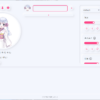
ディスカッション
コメント一覧
まだ、コメントがありません